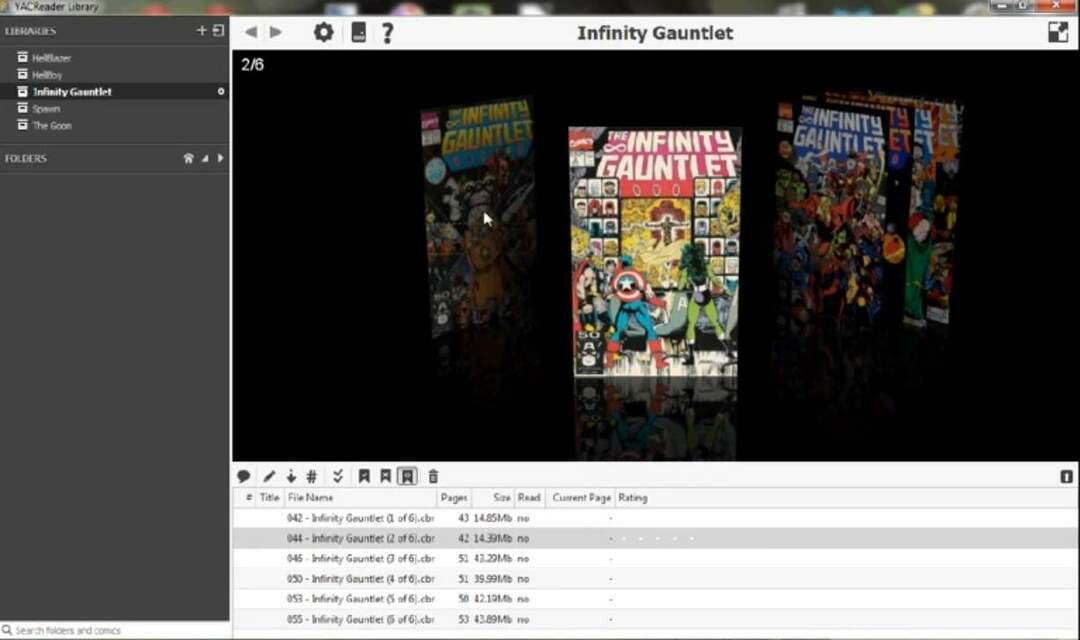- Puoi trasferire file di grandi dimensioni in modo sicuro con AnyDesk utilizzando due semplici metodi.
- AnyDesk ha l'integrazione della sincronizzazione degli appunti che copia e incolla rapidamente i file tra i dispositivi.
- L'utilizzo dello strumento File Manager consente di trasferire file tra due finestre speciali.
- Il software supporta qualsiasi formato e dimensione di file, quindi non dovrai preoccuparti di questo.

- Crittografia a livello bancario e privacy totale
- Supporto multipiattaforma per tutti i principali sistemi operativi
- Trasferimento di file rapido e intuitivo
- Basso consumo di larghezza di banda e rapida risposta al ping
- Frame rate elevati per facilitare la risoluzione dei problemi
- Ottieni Anydesk
Il trasferimento di file di grandi dimensioni tra i tuoi dispositivi non è facile se non hai esterni
Conservazione per metterli dentro. Nube anche i sistemi sono fantastici, ma richiedono di caricare i file prima di trasferirli.Pertanto, utilizzando software di controllo remoto che ti permette di trasferire i file in movimento è il modo più semplice. Ma non tutti questi strumenti funzionano bene con file di grandi dimensioni.
Per fortuna, AnyDesk non ha problemi a trasferire file di qualsiasi dimensione e beneficia della crittografia dei file per la massima sicurezza. Oggi ti mostreremo quanto è facile farlo.
AnyDesk ha diverse interfacce per Linux, finestree MAC, ma oggi ci concentreremo sul lato Windows 10 delle cose.
Se la sicurezza è la tua preoccupazione, dovresti sapere che AnyDesk beneficia dell'elenco di controllo degli accessi, del blocco del dispositivo, delle autorizzazioni e di altre funzionalità relative alla sicurezza.
Più esattamente, utilizza la tecnologia TLS di livello militare per bloccare l'accesso non autorizzato al tuo dispositivo e utilizza la crittografia asimmetrica RSA 2048 che verifica qualsiasi connessione.
Ci sono due modi per trasferire file tra i tuoi dispositivi se usi AnyDesk. Entrambi sono facili da usare e completi e non hanno limiti alla dimensione del file.
Come posso trasferire file di grandi dimensioni in modo sicuro con AnyDes?
1. Usa gli appunti
- Fare clic con il pulsante destro del mouse sul file che si desidera trasferire sul rispettivo dispositivo.
- Selezionare copia o premere il CTRL + C chiavi.
- Vai all'altro dispositivo connesso.
- Fare clic con il tasto destro e selezionare Incolla o premere il CTRL + V chiavi.
Per fortuna, AnyDesk fornisce una clipboard sincronizzata che integra il Copia incolla funzionalità di Windows e MAC.
2. Usa il File Manager
- Connettiti ai dispositivi da cui vuoi trasferire i file.
- Una volta avviata la sessione, fare clic su Trasferimento di file icona.

- Successivamente, verranno visualizzate due finestre separate.
- Quello a sinistra sarà il tuo dispositivo attuale.
- Quello a destra sarà il dispositivo telecomandato.
- Seleziona i file che desideri trasferire, quindi premi il tasto Caricare pulsante in alto.
- Quindi, premere il tasto Scarica pulsante per recuperare i file selezionati sul dispositivo telecomandato.
AnyDesk ha un File Manager modalità che apre due finestre da entrambi i dispositivi. Lì, puoi navigare attraverso le directory di sistema e selezionare i file che desideri trasferire.
Questo è tutto per questo rapido articolo. Non c'era molto da spiegare, dal momento che AnyDesk ha un'applicazione completa e semplice UI.
Dobbiamo menzionare che puoi trasferire qualsiasi tipo di formato di file senza problemi, e tutti i file sono protetti, quindi nessun altro può accedervi.
Hai provato i nostri metodi per trasferire file con AnyDesk? Raccontaci la tua esperienza e sentiti libero di condividere con noi altri suggerimenti sull'argomento nella sezione commenti qui sotto.
 Hai ancora problemi?Risolvili con questo strumento:
Hai ancora problemi?Risolvili con questo strumento:
- Scarica questo strumento di riparazione del PC valutato Ottimo su TrustPilot.com (il download inizia da questa pagina).
- Clic Inizia scansione per trovare problemi di Windows che potrebbero causare problemi al PC.
- Clic Ripara tutto per risolvere i problemi con le tecnologie brevettate (Sconto esclusivo per i nostri lettori).
Restoro è stato scaricato da 0 lettori questo mese.